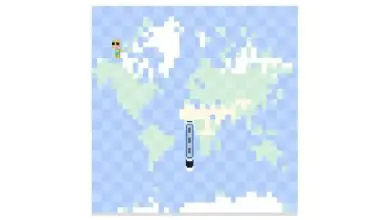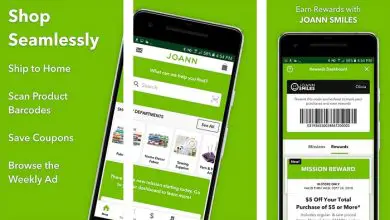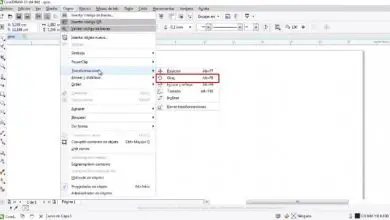Come impostare e utilizzare le linee guida e le guide di allineamento in Corel Photo Paint

Se sei un fotografo dilettante o professionista, sai benissimo che il montaggio è un aspetto importante di quest’arte. Se stai imparando a utilizzare Corel Photo Paint, questa volta ti mostreremo come impostare e utilizzare le linee guida e le guide di allineamento in Corel Photo Paint. Inoltre, spiegheremo a cosa servono queste funzioni in modo da ottenere il massimo da esse.
A cosa servono queste funzioni di Corel Photo Paint?
A differenza di molti anni fa, produrre immagini di qualità eccellente è del tutto possibile senza nemmeno uscire di casa. E strumenti come Corel Photo Paint semplificano il miglioramento della qualità delle tue foto.
Corel Photo Paint è un’applicazione per PC fornita da Corel DRAW, che consente agli utenti di apportare modifiche e miglioramenti alle immagini che l’utente desidera. Con questo programma, sarai in grado di apportare semplici modifiche, come correggere l’aspetto sfocato di una fotografia, a modifiche più grandi, come colorare le immagini in bianco e nero. Questa è una potente applicazione di editing in stile Photoshop per PC che sicuramente ti lascerà a bocca aperta.
Le funzioni avanzate e gli strumenti di editing professionale offerti da Corel Photo Paint sono molto utili e facili da usare per coloro che sono amanti di cose nuove ed entusiasmanti.
In effetti, una di quelle meravigliose caratteristiche sono le linee guida. Questi servono a migliorare e rendere più facile l’allineamento, la misurazione, il posizionamento, tra gli altri aspetti, dei diversi elementi dell’immagine da modificare.
Come impostare le linee guida e le guide di allineamento in Corel Photo Paint
Per iniziare a godere appieno di Corel Photo Paint e dell’utile strumento di guida che offre, devi prima configurare alcuni aspetti di questa applicazione per PC.

I passaggi da seguire per configurare in modo efficace le linee guida in Corel Photo Paint sono:
- Devi prima scaricare l’applicazione Corel Photo Paint dalla pagina ufficiale di Coral Draw.
- Una volta installata l’applicazione, devi andare all’opzione «Visualizza».
- Lì, fai clic su «Linee guida».
Quando avrai fatto tutto questo, le linee guida appariranno nella schermata dell’editor, permettendoti di usarle liberamente.
Come utilizzare le linee guida in Corel Photo Paint
Ci sono molti usi per le linee guida in questo programma. Ad esempio, queste linee ti aiuteranno a inquadrare l’immagine nel caso in cui desideri ritagliare oggetti utilizzando lo strumento maschera di Corek Photo Paint.
Qui ti mostriamo come utilizzare alcune funzioni delle linee guida che devi eseguire, che saranno senza dubbio molto utili. Se desideri aggiungere una linea guida alla modifica di un’immagine in Corel Photo Paint, i passaggi che devi seguire sono:
- Seleziona l’opzione «Visualizza».
- Una volta lì, fai clic su «Configura», quindi su «Linee guida».
- Devi decidere se vuoi generare una linea orizzontale o verticale. Seleziona quello più adatto a te.
- Scegli quale unità di misura desideri visualizzare sulla linea guida, poiché funziona come un righello.
- Inserisci il valore che indica dove sullo schermo si riflette la tua linea guida.
- Infine, fai clic su «Aggiungi» per confermare le tue azioni.
Per rimuovere le linee guida dalla schermata dell’editor, ciò che devi fare è:
- Torna a «Vedi».
- Una volta dentro, seleziona «Configura» e poi «Linee guida».
- Scegli se la linea che desideri cancellare è verticale o orizzontale.
- Seleziona una delle righe che desideri eliminare dallo schermo.
- Al termine, clicca su «Elimina».

Qualcosa che devi tenere a mente è che, per spostare queste linee guida, ciò che devi fare è andare nella casella degli strumenti e fare clic sull’opzione «Selezione oggetto». Una volta lì, devi scegliere la linea che vuoi spostare e spostarla: è così semplice!
Questo è tutto. I passaggi per impostare e utilizzare le linee guida e le guide di allineamento in Corel Photo Paint sono davvero semplici. Speriamo che tutte queste informazioni ti siano state utili e che tu possa goderti il mondo di possibilità che questo strumento offre. Se sei interessato a continuare a imparare a utilizzare questo programma, sul nostro sito Web ti insegniamo anche come cambiare il colore di un’immagine per un’altra utilizzando Corel Photo Paint.